iPhone/iPad/iPodの音楽をPCにバックアップする二つのやり方
著者 山崎 あずさ 最終更新日 2019-07-25 / カテゴリiPhone/iPad/iPodの音楽をPCにバックアップする二つのやり方
iPhone/iPad/iPodのデータをバックアップするのが必要なのかを考えてみます。デバイスでは、音楽データに限らず、すべてのデータは常に最新の状態に更新されながら保存されています。しかし故障などのトラブルがあれば、保存されていたデータが失われてしまう可能性もあります。
もしもの時に備えてパソコン内にiPhoneやiPad、iPodの音楽データをバックアップしておけば、そのバックアップを利用してデータを復元することが可能で、いつデータが失われてしまっても対処可能で、すぐに元の環境に戻して音楽を楽しめるのです。
大切なデータをしっかり守るため、iPhoneやiPad、iPodの音楽をPCにバックアップする方法について知っておきましょう。
iTunesでiPhone/iPad/iPodの音楽をPCにバックアップ
まずはiTunesを使って、iPhone/iPad/iPodに入っている音楽データをPCにバックアップする方法を紹介します。曲のバックアップがスムーズに行えるため、お使いのiOSデバイスをパソコンにつなぐ前に、必ず以下三点をご確認ください。
① iTunesのバージョンは最新です。
② デバイスに搭載してあるiOSは最新です。
③ iTunesの「自動同期」が無効になっています。iTunesで「編集」→「設定」→「デバイス」の順にクリックし、「iPhone、iPod touch、およびiPadを自動的に同期しない」にチェックを入れてください。
事前準備が整い次第、曲のバックアップをを開始しましょう。
ステップ1:パソコンとiPhoneなどのデバイスをUSBケーブルで接続します。
ステップ2:iTunesのメニューバーから、メニューバーにある「アカウント」 → 「認証」 → 「このコンピュータを認証」を選択して、「Apple ID」と「パスワード」を入力して認証を完了させます。
ステップ3:「ファイル」→「デバイス」→「購入した項目を“iPhone”から転送」と進めば、iPhone・iPod・iPadで購入した曲はPCにバックアップされます。
ここで注意したいのは、iTunesによってiOSデバイスからPCへ移行できるのは購入した項目のみです。それ以外の曲を移行したい場合は、方法2を実施してください。
iCareFoneでiPhone/iPad/iPodの曲をPCにバックアップ
iPhoneなどのAppleデバイスにあるすべての音楽ファイルをPCにバックアップしたい場合、データバックアップツール「Tenorshre iCareFone」を使えば、iTunesのような制限がなく簡単に実現できます。音楽だけではなく、写真や動画、連絡先、アプリなどのデータのバックアップと復元も対応できます。
それでは、Tenorshre iCareFoneを使って、アイフォンなどからすべての楽曲をPCに一括でバックアップする詳細な方法をご紹介します。
ステップ1:ソフトを起動して、お使いのデバイスをUSBでPCに接続します。「ファイル管理」という項目が出るのでクリックして、次に「音楽」をクリックします。そうすると、各デバイスに保存されている音楽ファイルが表示されます

ステップ2:バックアップしたい曲、もしくはすべてを選択しまて、エクスポートをクリックします。保存先を指定したら「フォルダの選択」ボタンを押ます。これで音楽データだけがパソコンに転送されてバックアップがとれます。
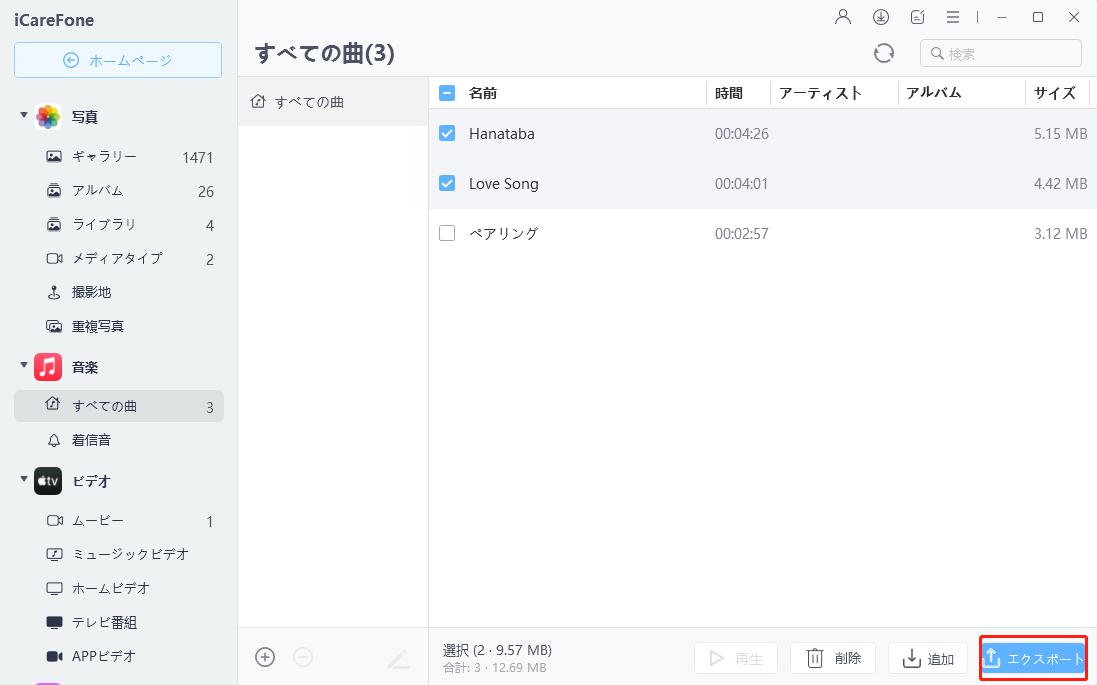
しばらくするとバックアップが完了します。その後、PCで作成した音楽バックアップファイルの中身を確認できます。
購入した曲のみをバックアップしたいならiTunesを、音楽データを含むすべてのデータをバックアップしたいならiCareFoneが最適です。なるべく最新のデータをバックアップするように心がければ、トラブルが起きても復元することで対応できます。





